●「簡単すぎる」LANネットワーク
今回は超簡単なLANネットワークについて説明をいたします。
思えば昔はLANネットワークなんて一苦労したものです。
Windows95もクセがありましたし、WindowsNTとなりますとなかなか言うことを聞いてくれませんでした。
客先に納入したものの、ネットワークがうまく働いてくれなくて、困ってしまい、当時Windowsを仕入れておりました業者の技術担当に問い合わせましたら
「あ。ネットワークについてはサポート外ということで。マイクロソフトもそう言っているから。」
って、とりあってくれませんでした。
そこへいきますと、Windows98からこっちはずいぶん楽になりました。
前回も少し書きましたように、今やインターネットアクセスはブロードバンドがごく一般的になってきました。
2台以上のパソコンを接続してインターネットにアクセスできるという契約の方も多いと思います。
その場合、ブロードバンドルーターに複数のパソコンをLAN接続することになりますが、同時にブロードバンドルーターがDNSサーバーとしても機能するので、ブロードバンドルーターにパソコンを接続するだけで、パソコン同士の間ではごく自然にLANネットワークができてしまいます。
そこで。
なんとなくLANネットワークを構築するためには、ルーターが必要だとか、DNSサーバーを構築しなければならない、などと思い込んでしまう方もいらっしゃるのでは。
でも、複数のパソコンをつないで、ただLANネットワークを作るというだけのことでしたら、ンなものは不要なのです。
ええ。
パソコン同士をハブを使って(ハブです。ルーターではありません)接続するだけでいいのです。
実例で説明をいたします。
これは私のところで使っているネットワークの構成図です。
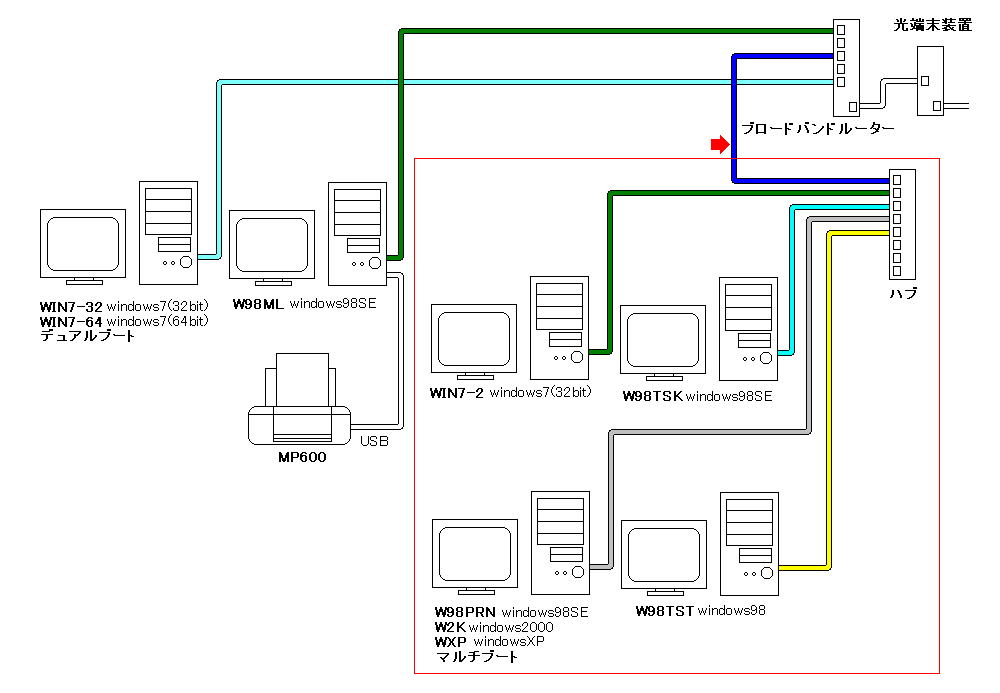
パソコンがLANネットワークに6台接続されています。
その全てがLANケーブルでブロードバンドルーターに接続されていますから、どのパソコンからでもインターネットにアクセスできます。
ところで、この構成のうち、下にあるWXP(WindowsXP)にMP600プリンタを接続して、それとその上のWIN7−2(Windows7)とのあいだで、インターネットに接続しないLANネットワークをつくりたい、というのが今回のテーマです。
想定としては、WindowsXPを含むインターネットにアクセスしないネットワークがすでにあって、そこにWindows7を追加してみよう、ということを考えております。
すると、上の構成を見ますと、ちょうど赤線で四角に囲った4台のパソコンを、そのままの接続にしておいて、赤矢印のケーブルを外せば、その想定が実現することになります。
こんな感じになります。

最初はWindows7を除く3台のパソコンでネットワークを構成しておいて、そこにあとからWindows7パソコンを追加する、という想定です。
さて、具体的な説明に入ります前に、ごくごく簡単にLANについての予備知識を整理しておきましょう。
●DNSサーバー
そもそもいったいLANネットワークに接続されたパソコンはどうやってお互いを認識しているのでありましょうか。
これは、概念としては電話などの通信網と同じようなものだと考えてもいいと思います。
当然通信はデジタルで行なわれます。
その通信の方式(プロトコル)が、TCP/IPです(そうではない方式もありますが、インターネットの標準プロトコルですから、このプロトコルが一般的になっています)。
インターネットで、ネットワーク上のコンピュータを特定するのに使われるのがIPアドレスです。
255.255.255.255のように0〜255の8ビット数を4個合わせて合計32ビットの数で示されるアドレスです。
たとえば、124.83.235.204 はyahoo.co.jpのサーバーのアドレスのひとつです。
この数字をそのままコピーして、ブラウザのアドレスバー(普通http://…と表示される窓)に貼り付けて「Enter」を押すと、yahooのホームページが表示されます。
また私が使っているアレスネットのサーバーは、210.231.129.62 です。
この数字をブラウザのアドレスバーに貼り付けて「Enter」を押すと、allesnetのホームページ(広告ページ)が表示されます。
コンピュータはこの数字で検索しているのですが、これでは人間には覚えられません。
そこでURLアドレスというものを用意して、人間はそれを使ってアクセスするように考えられています。
www.yahoo.co.jpやwww.alles.or.jpがURLです。
このwww.yahoo.co.jpやwww.alles.or.jpを124.83.235.204 、210.231.129.62 に変換するための「電話帳」の役目をしているのがDNSサーバーです。
これはインターネットでの話ですが、小規模な家庭内LANでも同じことでやはり4桁のIPアドレスでLAN内のコンピュータを特定しています。
しかし、そのようなLANネットワークは、インターネットと違って外界とは遮断されたプライベートなものですから、IPアドレスもそのために用意された特別のアドレスを使います。
一般には192.168.0.xxxが使われます。
たとえば、さきほどのネットワーク構成図でWIN7−2やWXPがコンピュータ名で、そのIPアドレスがそれぞれ192.168.0.2、192.168.0.3だった場合、WIN7−2やWXPと192.168.0.2、192.168.0.3とを結びつけるために使われるのが、ブロードバンドルーター内のDNSサーバー機能です。
通常、DNSサーバーのアドレスは、192.168.0.1であることが多く、ネットワーク内のあるパソコンが同じネットワーク内にある別のパソコンにアクセスをするときには、このDNSサーバーに問い合わせをすることによって、相手を特定します。
ええ?
それじゃあ、やっぱり、DNSサーバーが必要なんじゃないの?
ということなのですけれど。
時間がなくなってしまいました。この続きはまた次回にいたします。
CPUをつくろう!第726回(2011.2.13upload)を再編集
パソコンをつくろう![第71回]
2011.6.20upload
前へ
次へ
目次へ戻る
ホームページトップへ戻る